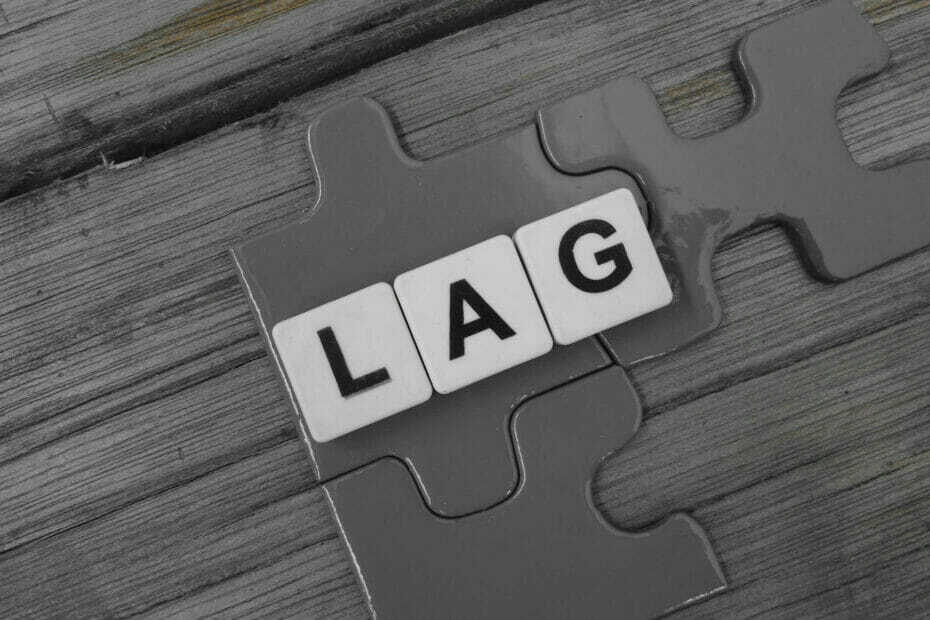- Ako se vaše računalo nasumično ponovno pokreće tijekom igranja igrica, problem općenito leži u PSU ili grafičkom upravljačkom programu.
- Da biste to popravili, prvo provjerite zadovoljava li vaše računalo zahtjeve sustava za igru, ažurirajte upravljačke programe ili isprobajte druge metode ovdje.
- Također, saznajte kako spriječiti pregrijavanje vašeg računala tijekom igranja igrica.
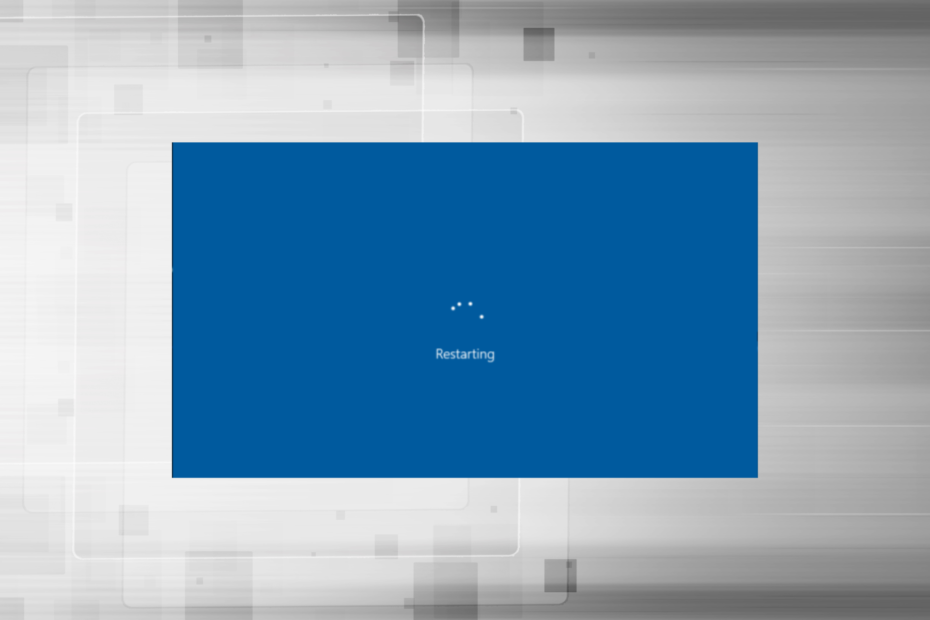
xINSTALIRAJTE KLIKOM NA DATOTEKU ZA PREUZIMANJE
Ovaj softver će održavati vaše drajvere u radu i tako vas štiti od uobičajenih računalnih pogrešaka i kvara hardvera. Provjerite sve svoje upravljačke programe sada u 3 jednostavna koraka:
- Preuzmite DriverFix (provjerena datoteka za preuzimanje).
- Klik Započni skeniranje pronaći sve problematične upravljačke programe.
- Klik Ažurirajte upravljačke programe kako biste dobili nove verzije i izbjegli kvarove sustava.
- DriverFix je preuzeo 0 čitatelji ovog mjeseca.
Svaki prekid ili čak manji prekidi utječu na iskustvo igranja i korisnici mogu izgubiti napredak u igri. Stvari postaju još gore ako se vaše računalo ponovno pokrene tijekom igranja igrica, a nekoliko korisnika je prijavilo da se često susreću s tim.
Igre s vrhunskom grafikom zahtijevaju računalo s pristojnim konfiguracijama, u nedostatku kojih se možete suočiti s problemima kao što su kašnjenje u igri, ali često ponovno podizanje sustava prilično je težak problem.
Dakle, doznajmo zašto se vaše računalo ponovno pokreće kada igrate igrice i rješenja za to.
Zašto se moje računalo ponovno pokreće kada igram igrice?
Računalo se može ponovno pokrenuti iz nekoliko razloga, ali općenito se to događa kada postoji problem s PSU-om (Power Supply Unit) računala. Ako PSU ne daje potrebnu količinu energije, računalo se ponovno pokreće tijekom igranja igre čak i ako se ne pregrije.

Vaš grafički upravljački program ili upravljački programi drugih uređaja također mogu uzrokovati problem. Osim toga, ako su postavke napajanja pogrešno konfigurirane, to će rezultirati čestim padovima ili čak ponovnim pokretanjem.
Pregrijavanje je još jedan čest razlog, a kada temperatura prijeđe određenu razinu, računalo se automatski ponovno pokreće kako bi zaštitilo različite komponente od oštećenja.
Ako ti overklokirao PC da biste dobili više performansi od toga, velike su šanse da su izmjene mogle unijeti nestabilnost i uzrokovati česta ponovna pokretanja.
Što da radim ako se moje računalo ponovno pokrene tijekom igranja igrica?
1. Provjerite zadovoljava li vaše računalo zahtjeve igre
Svaka igra ima specifičan skup zahtjeva koji moraju biti ispunjeni kako bi igra učinkovito funkcionirala. Ali, nije sve tako jednostavno!
Igre općenito imaju dvije vrste zahtjeva, minimalne i preporučene. Čak i ako računalo ispunjava minimalne zahtjeve, računalo bi se i dalje moglo nasumično ponovno pokrenuti tijekom igranja igrica.
Za idealnu igru i optimalne performanse, najbolje je da računalo ispunjava preporučene zahtjeve sustava.
2. Neke osnovne provjere
Mnogi korisnici nakon što su proveli sate rješavajući probleme i isprobavali sve moguće metode shvatili su da je labava ili nepravilna veza uzrokovala ponovno pokretanje računala tijekom igranja igrica. Dakle, provjerite jesu li kabeli koji izlaze iz PSU-a pravilno priključeni.
U slučaju problema s PSU-om, računalo se ponovno pokreće tijekom igranja bez plavog ekrana. Također, možete pokušati instalirati drugi PSU kako biste saznali radi li dobro onaj koji se trenutno koristi.

Osim toga, možete koristiti pouzdano softversko rješenje za praćenje performansi kako biste identificirali temeljni uzrok. Pomoću njega provjerite je li napajanje ispravno, ulazni napon nije ni previsok, ni prenizak, a računalo se ne pregrijava.
3. Ažurirajte upravljački program za grafiku
- Pritisnite Windows + S pokrenuti traži izbornik, unesite Upravitelj uređaja u tekstualno polje i kliknite na odgovarajući rezultat pretraživanja.
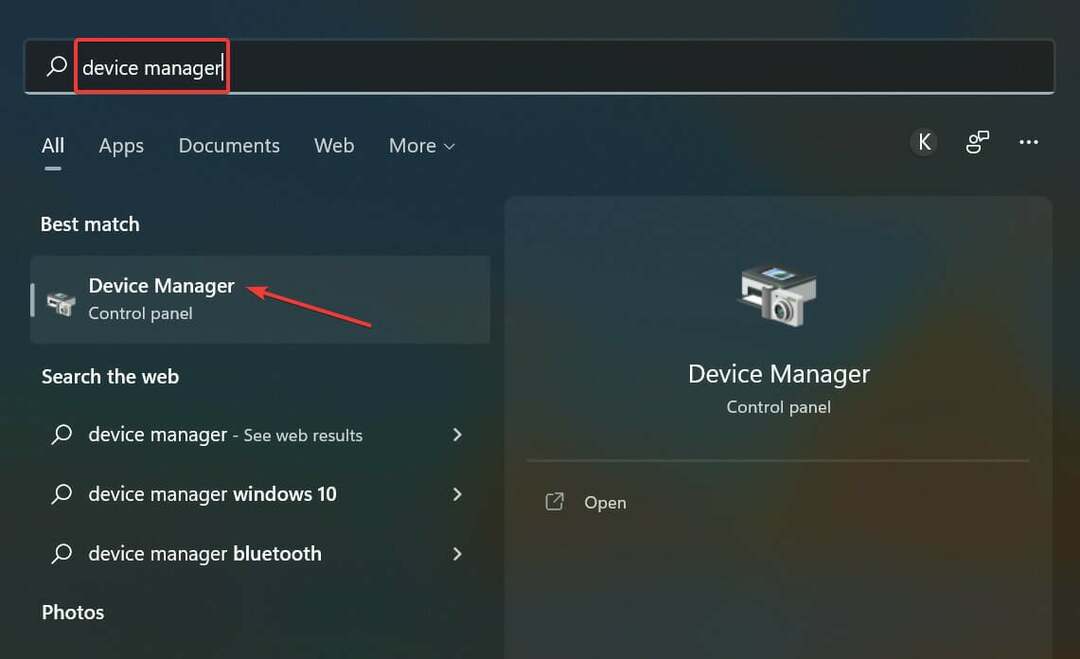
- Sada dvaput kliknite na Adapteri za prikaz ulazak.
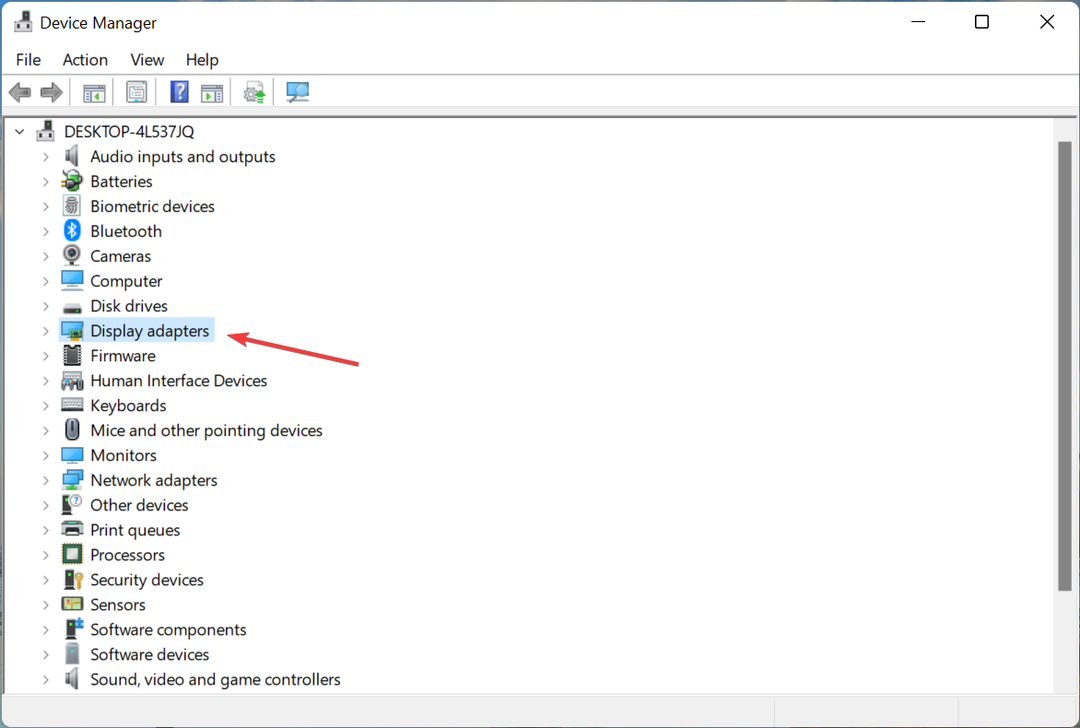
- Desnom tipkom miša kliknite na korišteni grafički adapter i odaberite Ažurirajte upravljački program iz kontekstnog izbornika.
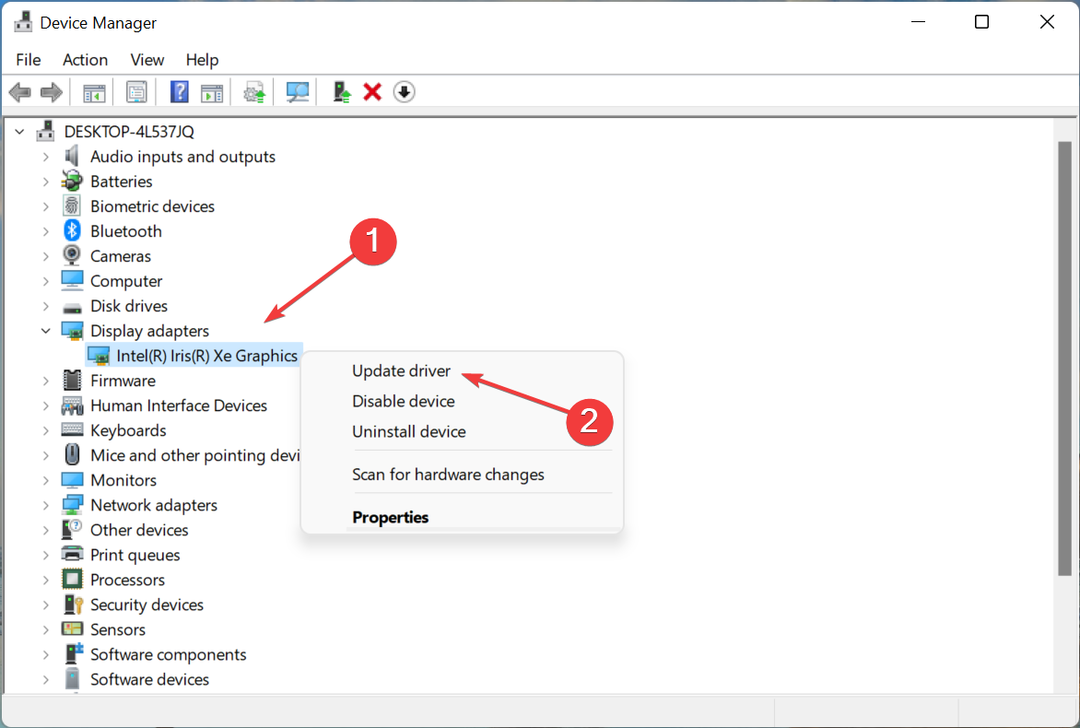
- Zatim odaberite Automatsko traženje upravljačkih programa.
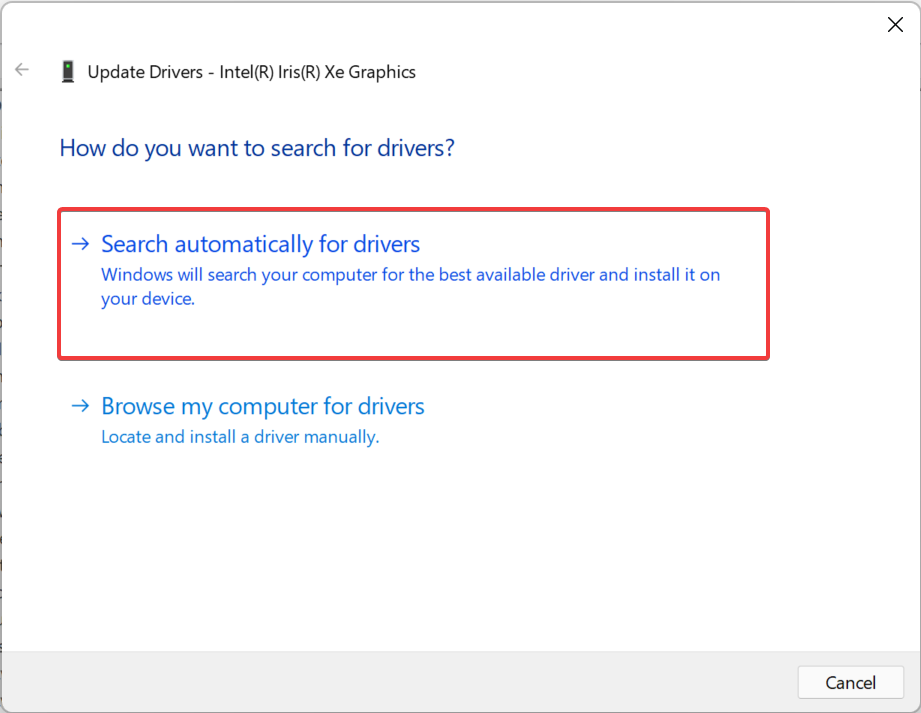
- Pričekajte da Windows pronađe i instalira najbolji dostupni upravljački program na sustav.
Iako se ne preporučuje da često provjeravate ažuriranja upravljačkih programa, grafički upravljački program ovdje je iznimka. Prilikom igranja igra ključnu ulogu, a ako je zastario ili postoji bug, njegovo ažuriranje moglo bi riješiti problem.
Savjet stručnjaka: Neki problemi s računalom teško se rješavaju, pogotovo kada su u pitanju oštećena spremišta ili nedostajuće Windows datoteke. Ako imate problema s ispravljanjem pogreške, vaš sustav je možda djelomično pokvaren. Preporučujemo da instalirate Restoro, alat koji će skenirati vaš stroj i utvrditi u čemu je greška.
Kliknite ovdje za preuzimanje i početak popravljanja.
Ako ova metoda ne uspije, pokušajte ručno instaliranje najnovije verzije upravljačkog programa i provjerite da li se računalo još uvijek ponovno pokreće tijekom igranja igrica.
Neprestano ažuriranje upravljačkih programa na vašem računalu je bitno, posebno kada igrate igrice, a automatizirano rješenje treće strane kao što je DriverFix zapravo može poboljšati sesije igranja.
DriverFix će brzo skenirati vaše računalo za zastarjele upravljačke programe grafičke kartice i instalirati ih ili ažurirati u trenu. Ako ste strastveni igrač, ovo je mnogo učinkovitije nego da to radite ručno.
- Nemate dovoljno slobodnog prostora za ažuriranje Warzone? 5 Jasna rješenja
- 3 načina da omogućite TLS 1.2 na svim Windows izdanjima u 2022
4. Onemogućite automatsko ponovno pokretanje
- Pritisnite Windows + S pokrenuti traži izbornik, unesite Pregledajte napredne postavke sustava, i kliknite na odgovarajući rezultat pretraživanja.
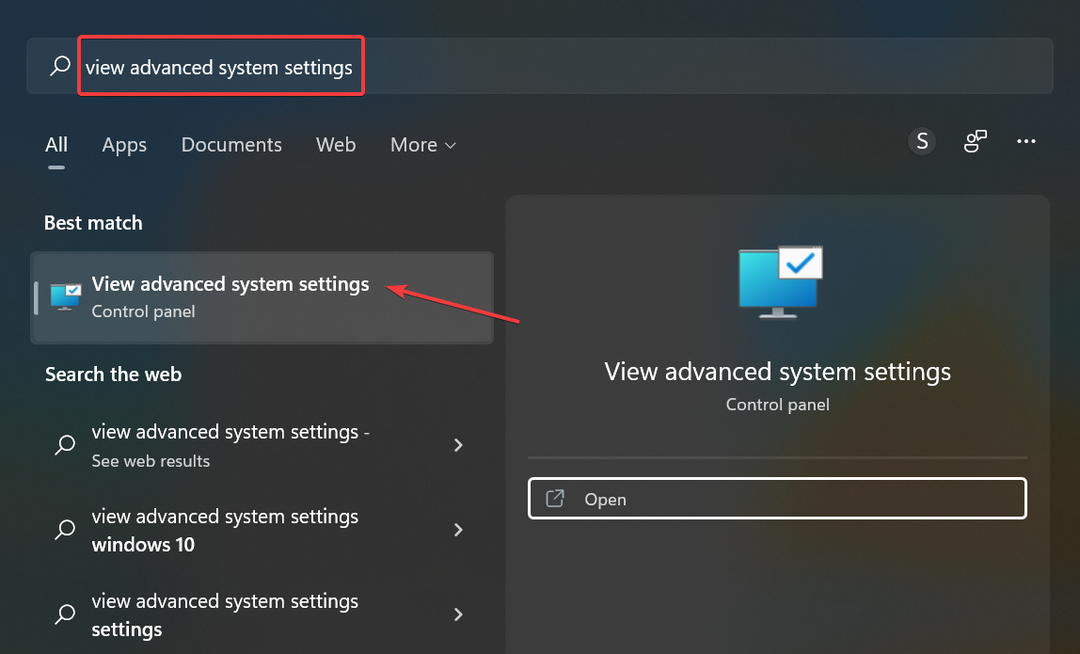
- Klikni na Postavke gumb ispod Pokretanje i oporavak.
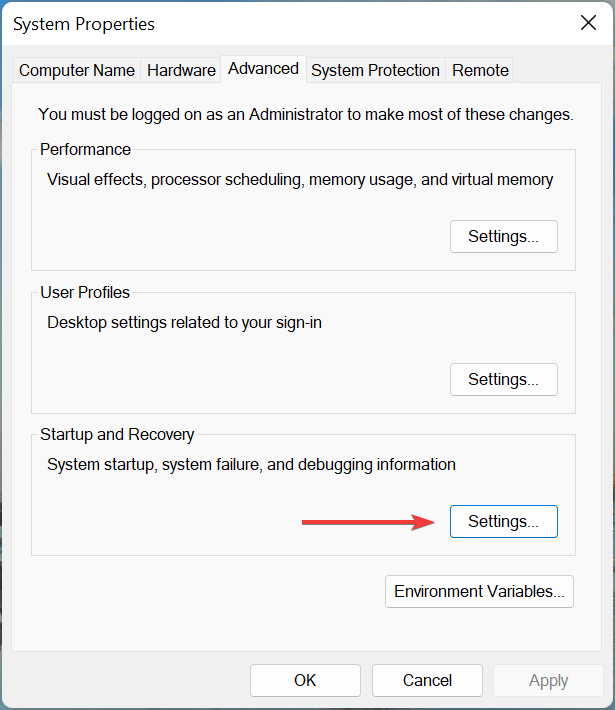
- Sada poništite potvrdni okvir za Automatski ponovno pokretanje pod, ispod Kvar sustava, a zatim kliknite na u redu na dnu.
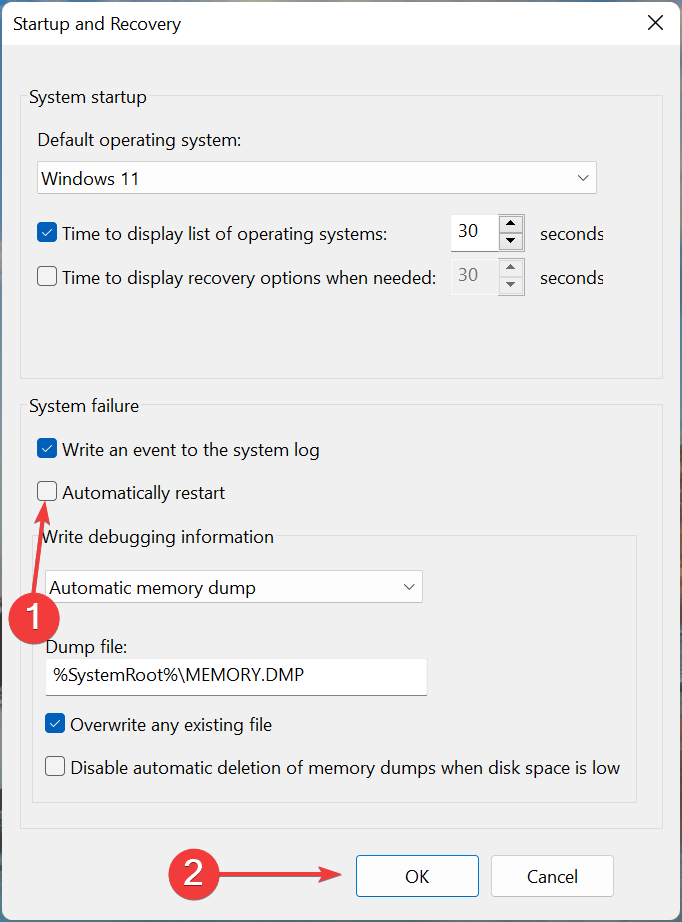
5. Uklonite overclocking
Za mnoge korisnike upravo je overclocking rezultirao čestim ponovnim pokretanjem pri igranju igrica na računalu. Overclocking ima za cilj povećati performanse i dovesti ih na razine na kojima uređaj nije dizajniran za rad, što često uzrokuje kvar.
Dakle, uklonite sve vrste overclockinga prisutne na računalu, i deinstalirati aplikacije koji spadaju u kategoriju pojačivača igre. Ako problem i dalje postoji nakon izmjena ili metoda nije primjenjiva u vašem slučaju, prijeđite na sljedeću.
6. Ažurirajte Windows
- Pritisnite Windows + ja lansirati Postavkei odaberite Windows Update kartica s lijeve strane.
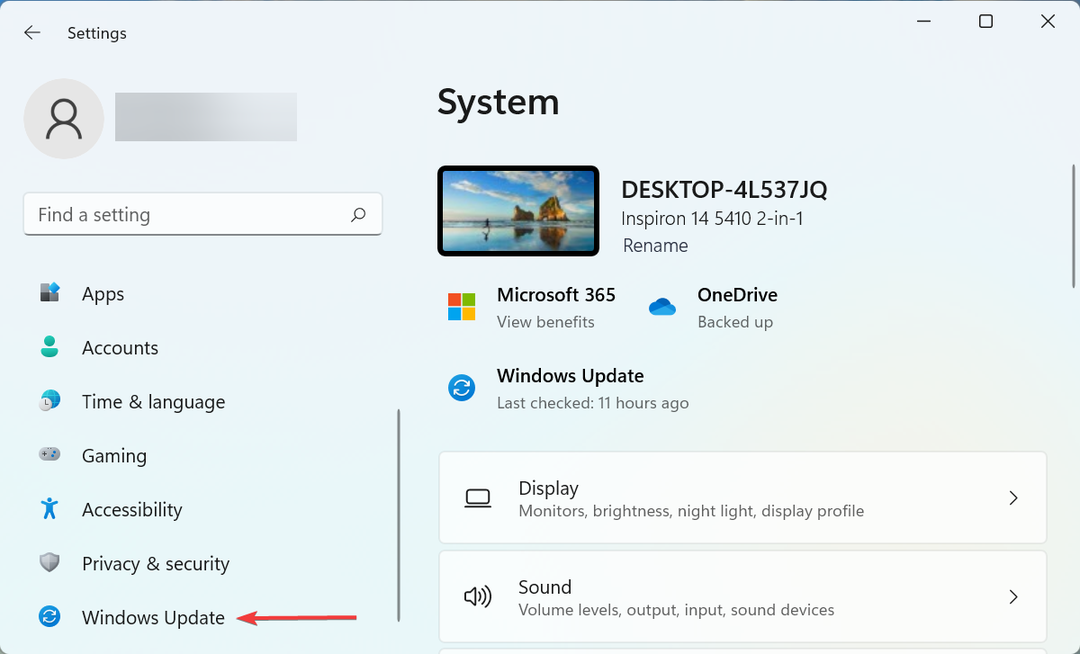
- Klikni na Provjerite ima li ažuriranja gumb s desne strane.
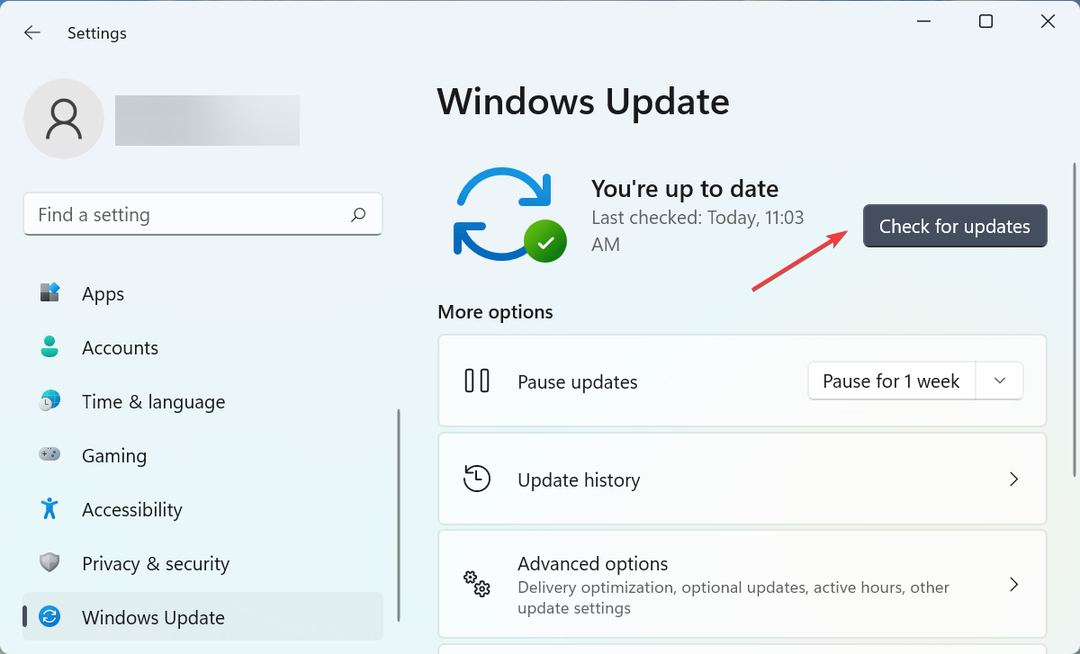
- Ako je dostupna novija verzija, kliknite na Preuzmite i instalirajte.
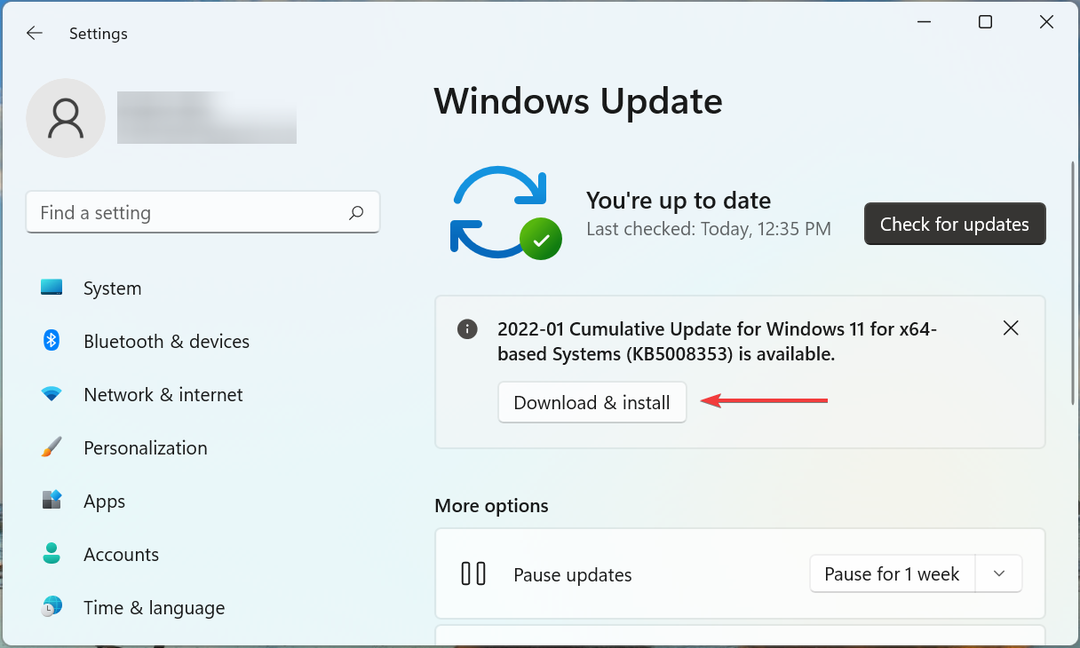
Često problem leži u instaliranoj verziji sustava Windows ili ako već neko vrijeme niste ažurirali OS. Dakle, provjerite postoji li dostupno ažuriranje i instalirajte ga da popravite stvari ako se vaše računalo sruši i ponovno pokrene tijekom igranja igrica.
7. Izvršite vraćanje sustava
Ako nijedna od ovdje navedenih metoda nije uspjela, velike su šanse da temeljni problem nije opći, već specifičan za vaše računalo. U ovom slučaju, najjednostavnije rješenje je da izvršite vraćanje sustava.
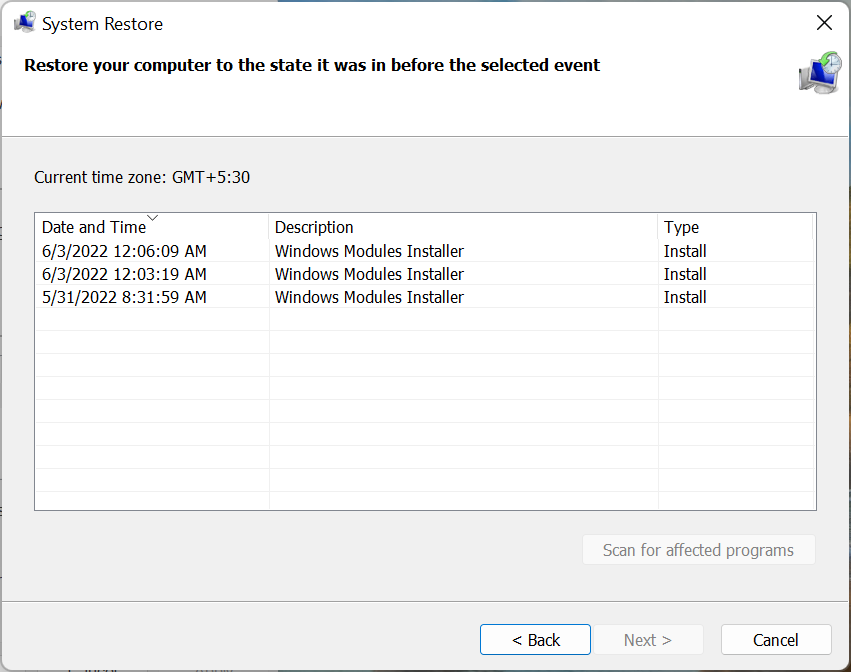
Vraćanje sustava riješit će gotovo sve vrste problema, bilo da su to problematični upravljački programi koji su nedavno instalirani, proturječne aplikacije ili promjene postavki. To čini vraćanjem svih izmjena koje su napravljene na softveru računala.
Nakon što završi, računalo se više neće ponovno pokrenuti kada igrate igre u sustavu Windows 10 ili 11.
Kako spriječiti pregrijavanje računala tijekom igranja igrica?
Problem pregrijavanja općenito nastaje kada se Potrošnja CPU-a je velika, tamo nema dovoljno RAM-a na raspolaganju, the ventilator računala ne radi, nema prostora oko CPU-a za izlazak vrućeg zraka ili zbog nakupljanja prašine.
Evo nekoliko načina da spriječiti pregrijavanje vašeg računala kada igrate igrice:
- Odaberite optimalne postavke sustava: Ako se računalo pregrijava zbog loših performansi, konfigurirajte postavke tako da vaše Računalo postaje brže i brže reagira.
- Očistite prostor za pohranu: Ako na vašem računalu ponestaje prostora za pohranu, deinstalirajte nepotrebne aplikacije i dodatne datoteke. U slučaju da ih ne želite izbrisati, prenesite datoteke u pohranu u oblaku.
- Upravljajte ventilatorom procesora: Ako primijetite da je brzina ventilatora stalno niska, ručno kontrolirati CPU ventilator i postavite ga da radi optimalnom brzinom.
- Koristite i namjenski softver: Također možete koristiti namjenski alat treće strane za smanjenje pregrijavanja. Oni identificiraju što uzrokuje problem i automatski poduzimaju potrebne korektivne mjere.
To je to! Sve su to bili načini na koje možete popraviti stvari ako se računalo ponovno pokrene tijekom igranja igrica i spriječiti njegovo pregrijavanje. Ovdje bi metode također funkcionirale ako se računalo ponovno pokrene s crnim zaslonom tijekom igranja.
Također, saznajte što učiniti ako ste Računalo sa sustavom Windows 11 nasumično se ponovno pokreće, čak i kada ne igrate igrice.
Ako imate još pitanja ili znate za metodu koja nije ovdje navedena, ostavite komentar u nastavku.
 Još uvijek imate problema?Popravite ih ovim alatom:
Još uvijek imate problema?Popravite ih ovim alatom:
- Preuzmite ovaj alat za popravak računala ocjenjeno Sjajno na TrustPilot.com (preuzimanje počinje na ovoj stranici).
- Klik Započni skeniranje kako biste pronašli probleme sa sustavom Windows koji bi mogli uzrokovati probleme s računalom.
- Klik Popravi sve za rješavanje problema s patentiranim tehnologijama (Ekskluzivni popust za naše čitatelje).
Restoro je preuzeo 0 čitatelji ovog mjeseca.